电脑桌面壁纸被锁定笔者教你Win10桌面壁纸被锁定无法更改怎么解决
大家知道,Windwos系统桌面壁纸向来都是可以随意更改的,喜欢哪个换哪张。但最近有用户遇到了Win10系统中桌面壁纸无法修改,被恶意锁定的情况,就此问题,下面笔者教你Win10桌面壁纸被锁定无法更改怎么解决
大家知道,Windwos系统桌面壁纸向来都是可以随意更改的,喜欢哪个换哪张。但最近有用户遇到了Win10系统中桌面壁纸无法修改,被恶意锁定的情况,就此问题,下面笔者教你Win10桌面壁纸被锁定无法更改怎么解决。
1、打开“此电脑”,在地址栏中输入:%ProgramData%\Microsoft\Windows 并按下回车键;
2、然后双击打开“SystemData”文件夹,将里面的内容清空;(无法打开SystemData的处理方法)
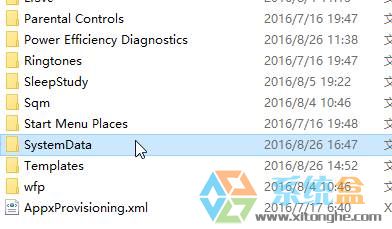
3、按下“Win+R”组合键打开运行,输入“regedit”点击确定打开注册表编辑器;
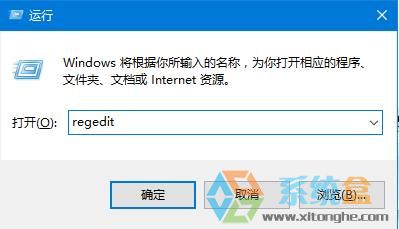
4、在注册表中依次展开:HKEY_LOCAL_MACHINE\SOFTWARE\Microsoft\Windows\CurrentVersion\SystemProtectedUserData #f#

5、在右侧仅保留“默认”值,其他多余的全部删除,删除之后,重启计算机即可需改壁纸。

以上就是Win10桌面壁纸被锁定无法更改怎么解决的介绍了,有遇到桌面壁纸被恶意锁定的用户,可参照以上的方法进行解决。
标签: 桌面壁纸 锁定 电脑 笔者 教你 Win10 无法 更改 怎么
声明:本文内容来源自网络,文字、图片等素材版权属于原作者,平台转载素材出于传递更多信息,文章内容仅供参考与学习,切勿作为商业目的使用。如果侵害了您的合法权益,请您及时与我们联系,我们会在第一时间进行处理!我们尊重版权,也致力于保护版权,站搜网感谢您的分享!






